word文字底纹颜色怎么设置 如何在Word中改变文字底纹的颜色
更新时间:2023-09-01 09:45:31作者:xiaoliu
word文字底纹颜色怎么设置,在日常的办公工作中,我们常常需要使用Microsoft Word来编辑文档,而在排版文档时,我们经常会遇到需要设置文字底纹颜色的情况。在Word中如何改变文字底纹的颜色呢?实际上Word提供了简便的操作方式,让我们可以轻松改变文字底纹的颜色。只需几个简单的步骤,就能让文档中的文字底纹焕发出不同的色彩。接下来我们将一起探索如何在Word中设置文字底纹颜色,让文档更加美观和专业。
具体方法:
1.给文字添加底纹,会发现底纹默认颜色是灰色。且无法直接修改。
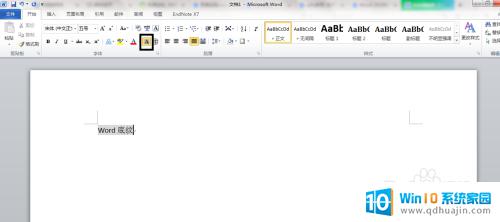
2.选中要修改底纹颜色的文字,如下图所示。选择【边框和底纹】。

3.在弹出的新窗口中点击【底纹】。
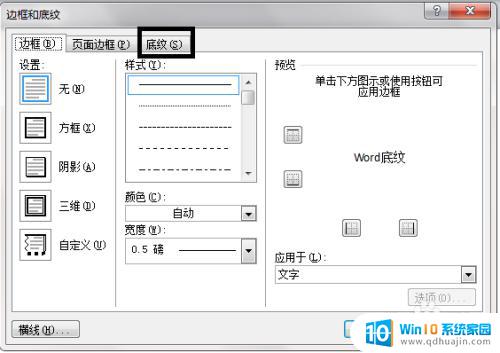
4.选择自己需要的填充颜色,再选择应用于文字。最后点击确定。
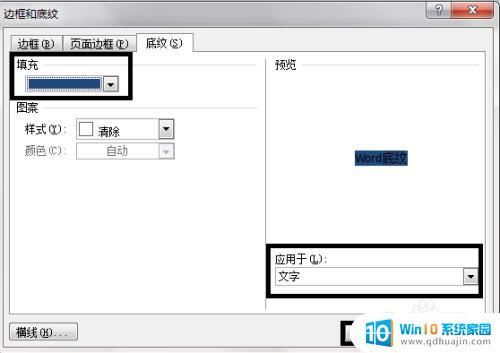
5.效果如下图所示。
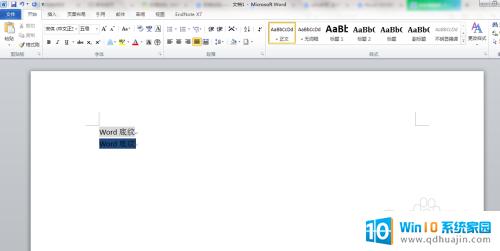
6.如果不选应用于文字,而选择应用于段落,则底纹会覆盖整行。
以上就是如何设置Word文字底纹颜色的全部内容,如果还有不清楚的用户,可以参考以上步骤进行操作,希望对大家有所帮助。
- 上一篇: 小米桌面时间没了 小米手机桌面时间不见了如何恢复
- 下一篇: 显卡如何查询 如何查看自己电脑的显卡型号
word文字底纹颜色怎么设置 如何在Word中改变文字底纹的颜色相关教程
热门推荐
电脑教程推荐
win10系统推荐
- 1 萝卜家园ghost win10 64位家庭版镜像下载v2023.04
- 2 技术员联盟ghost win10 32位旗舰安装版下载v2023.04
- 3 深度技术ghost win10 64位官方免激活版下载v2023.04
- 4 番茄花园ghost win10 32位稳定安全版本下载v2023.04
- 5 戴尔笔记本ghost win10 64位原版精简版下载v2023.04
- 6 深度极速ghost win10 64位永久激活正式版下载v2023.04
- 7 惠普笔记本ghost win10 64位稳定家庭版下载v2023.04
- 8 电脑公司ghost win10 32位稳定原版下载v2023.04
- 9 番茄花园ghost win10 64位官方正式版下载v2023.04
- 10 风林火山ghost win10 64位免费专业版下载v2023.04